JSMedia – Untuk membuka aplikasi yang terkunci tidak perlu harus memiliki kemampuan khusus atau root HP. Cukup dengan mengapilikasikan 4 cara mudah berikut ini!
Tiap orang pasti memiliki banyak sekali informasi penting dalam ponselnya, baik itu yang berkaitan dengan pribadi maupun bisnis, seperti aplikasi Galeri, WhatsApp, Facebook, dan lain sebagainya. Tentu rasanya akan sangat tidak nyaman jika ada orang lain yang mengetahuinya.
Oleh sebab itu, tak sedikit orang yang memilih mengunci aplikasi-aplikasi penting di ponselnya. Penguncian tersebut dilakukan untuk mencegah orang lain yang diam-diam mengintip informasi dari sejumlah aplikasi yang kamu miliki di smartphone.
Namun karenakan sering mengubah password atau membuat sandi berbeda untuk setiap aplikasi, kemungkinan lupa sandi sangat mungkin terjadi.
Lalu bagaimana cara mengatasi masalah tersebut? Simak dan langsung aplikasikan 4 cara berikut untuk mengatasi lupa sandi pengunci aplikasi di berbagai merek HP.
4 Cara Umum Membuka Aplikasi yang Terkunci di HP
Cara 1: Metode Lupa Password
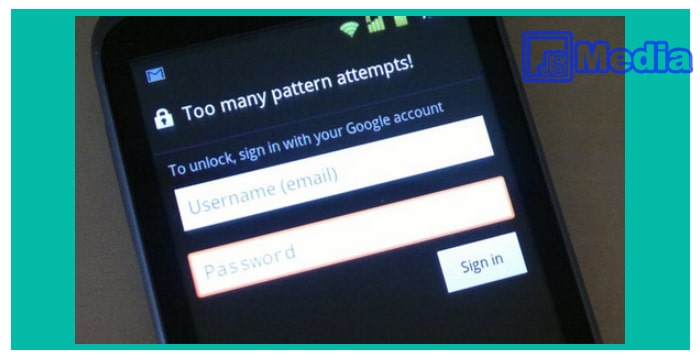
Hal pertama yang bisa kamu lakukan adalah dengan memberitahukan bahwa kamu lupa password. Caranya yaitu dengan membuka menu utama aplikasi yang terkunci, lalu pilih Forgot Password untuk memberitahukan bahwa kamu lupa dengan kata kuncinya.
Masukkan email yang kamu gunakan saat mendaftar. Kemudian, kamu akan diminta untuk menjawab beberapa pertanyaan pemulihan untuk memastikan kamu adalah pemilik ponsel. Sebagai saran, kamu bisa mengatur reset ini setelah registrasi berhasil dilakukan. Karena hal tersebut sangat penting jika terjadi masalah lupa password seperti ini. Setelah permintaan data selesai, kamu akan dikirimkan kata sandi baru lewat email yang kamu input.
Cara 2: Menghapus Cache Pengunci

Cara kedua ini dilakukan untuk menghapus data dari platform penguncinya. Dengan begitu, aplikasi akan melupakan pengaturan ulang. Berikut tutorialnya.
- Buka aplikasi yang ingin kamu buka kuncinya. Pastikan aplikasi tersebut terkunci karena aplikasi tambahan, bukan dari pengunci bawaan ponsel
- Buka Setting di HP kamu
- Pilih Application Manager atau menu yang mengatur daftar aplikasi terpasang di ponsel kamu
- Cari aplikasi pengunci. Jika kamu lupa namanya, kamu bisa cari nama “Lock” dan “Locker”, nama tersebut biasa digunakan sebagai aplikasi pengunci tambahan
- Di bagian bawah atau di dalam menu penyimpanan data, pilih Clear Cache atau Clear Data
- Aplikasi bisa dibuka seperti biasa.
Cara 3: Menonaktifkan Akses Administrator
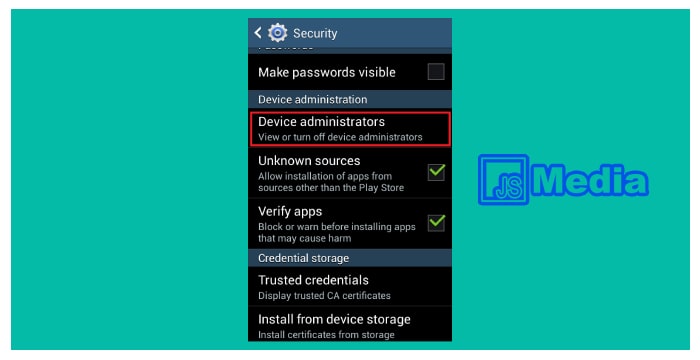
Cara ini sedikit berbeda dengan cara sebelumnya. Bedanya, cara ini dilakukan untuk memanipulasi pola sandi di di aplikasi pengunci.
- Pilih Security dalam Settings yang ada di perangkat mobile
- Scroll ke bawah dan temukan Devide administrator untuk membuka administrator pendaftar
- Pilih aplikasi pengunci yang digunakan
- Kemudian, hilangkan tanda centang untuk menonaktifkan.
Cara 4: Menggunakan Aplikasi Tambahan
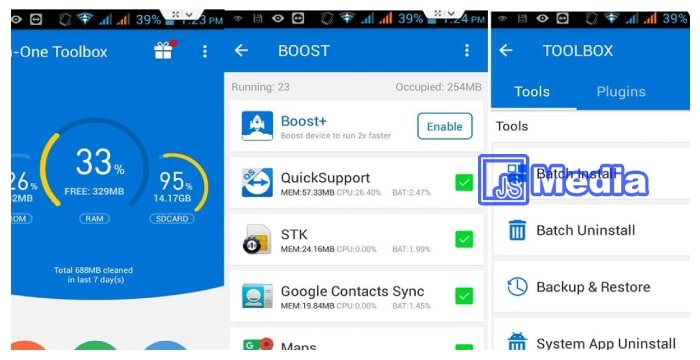
Yang terakhir adalah menggunakan aplikasi tambahan gratis seperti All-in-One-Toolbox yang bisa mudah kamu dapatkan di Play Store Android.
- Download aplikasi tersebut di Google Play Store
- Buka aplikasi setelah proses pemasangan aplikasi berhasil
- Pilih menu Toolbox dan pilih Batch Uninstall
- Pilih aplikasi pengunci yang tidak sengaja kamu lupakan kata sandinya
- Lalu tekan opsi Unistall Selected
- Tunggu proses pelepasan selesai, lalu cek aplikasi yang sebelumnya tidak bisa terbuka. Jika bisa dibuka tanpa PIN maka cara ini berhasil.
Sebelumnya kamu perlu mengetahui bahwa cara keempat ini akan menghapus seluruh data di aplikasi pengunci sehingga ada kemungkinan bisa menyebabkan aplikasi tidak bisa digunakan lagi.
Namun, masih ada alternatif lain untuk membuka aplikasi yang terkunci, yaitu dengan membuat catatan kata kunci yang bisa kamu simpan di penyimpanan internal HP atau dikirimkan lewat email. Sehingga ketika lupa, kamu bisa mencarinya dengan mudah.





